楽天モバイルが「Rakuten Mini1円キャンペーン」を始めたようです。
何やらザワつきますね…。
値引額はまさかの1万6999円!
Rakuten Miniは普段1万7000円で売っているんですが、これが1円で買えるんですよ。1万円じゃありません、「1円」です。値引額は1万7000円ー1円=1万6999円ということです。こうなると「投げ売り」というよりもはや「バラマキ」に近いですね^^;
1円キャンペーンのルールは楽勝
このキャンペーンのルールは上の画像のようになっています。要するに、キャンペーン期間中に楽天会員が「Rakuten UN-LIMIT」に申し込み「Rakuten Mini」を買えばいいんですね。特典の適用対象外にならないように注意しましょう。
3大キャンペーンの併用で完全黒字収支に!
この「Rakuten Mini1円」キャンペーンは以下の3つのキャンペーンと併用できます。
併用できるキャンペーンは3つ
【Rakuten UN-LIMITお申し込みキャンペーン】事務手数料3,300円分ポイントプレゼント
早速損得勘定をしてみましょう。
- 支出:Rakuten Mini 本体代金 1円
- 支出:事務手数料 3300円
- 収入:Rakuten UN-LIMIT申込特典 3300円分の楽天ポイント
- 収入:オンライン契約特典 3000円分の楽天ポイント
支出が計3301円で収入が計6300円ですから「Rakuten Mini1円キャンペーン」に参加するだけで合計2999円の黒字になります。さらにRakuten UN-LIMITの維持費も契約から1年間は基本かかりません。つまり、ただ持っているだけでもまったくソンはしません。ということでこの「Rakuten Mini1円キャンペーン」、もはや申し込まない理由が見当たらない状況です。
紹介特典は併用できない
ちなみに「Rakuten UN-LIMITご紹介特典」は併用できません。仮に紹介者の楽天モバイルIDを入力したとしても無効になっちゃいますよ。
リモートでも申し込める
「Rakuten Mini1円キャンペーン」の参加方法は「Webでお申し込み」と「ショップでお申し込み」の2通りから選べます。今回はすべてリモートで完結する「Webでお申し込み」を選択しました。キャンペーンのページ内にある「Rakuten UN-LIMITをお申し込み」を押しましょう。
ちなみにWebからの申し込み、Mac版の「Chrome」ブラウザではうまく行きませんでした。画像やボタンなどがちゃんと表示されません。仕方がないのでMac版の「Safari」でやったら、ちゃんと申し込めましたよ。
料金プランはRakuten UN-LIMITの一択
料金プランはRakuten UN-LIMITの一択です。この後、楽天会員でのログインを求められたら素直にログインして下さい。
ちなみに右端の「クーポンを使う」は無視しましょう。実はここには紹介特典のクーポンコードを入力できるようになっているんですが、前述のように紹介特典は今回のキャンペーンと併用できないからです。
SIMカードタイプは「eSIM」に変更する
各種オプションは必要に応じて追加しましょう。今回は特に何も追加しませんでした。
ただし「SIMカードタイプ」には注意が必要です。「SIMカードタイプ」は初期値で「nanoSIM」になっているんですよ。今回買うRakuten MiniのSIMカードタイプは「eSIM」。「変更する」を押してSIMカードタイプを変更しましょう。ここはちょっと不親切ですね。
なお、画面右端には保有する楽天ポイントが表示されますよ。
「eSIM」を押す
初期値は左側の「nanoSIM」になっています。右側の「eSIM」を押して下さい。
「製品選択へ進む」を押す
SIMカードタイプが「eSIM」になっていることを確認してから「製品選択へ進む」を押します。
Rakuten Miniの「製品を選ぶ」を押す
Rakuten Miniの本体カラーを選択する
Rakuten Miniの本体カラーは黒、白、赤の3色から選べます。オレ的には本当は赤がよかったんですが、このとき(=2020年5月29日(金)18時頃)は残念ながら赤は品切れ。白は汚れが目立つため、やむなく無難な黒にしました。念のため「一括払い」を選択してから「購入する」を押します。
赤は人気のようです
2020年5月29日(金)16時10分、赤の在庫が復活しているようです。カートに入れてみたんですが、実際は「在庫なし」と言われてしまいました。
「次へ進む」を押す
ちゃんと「eSIM」になっていますね。
製品保証が不要なら外そう
ココは注意が必要です。有料の「スマホ交換保証プラス」というオプションは初期値では「選択済み」、つまりオプションを追加した状態になっています。不要な人は「選択済み」を押して「スマホ交換保証プラス」を外しましょう。
アクセサリーはお好みで
「スマホ交換保証プラス」を外すとこんな感じになります。アクセサリーはお好みで買いましょう。今回はとくに何も買いませんでしたけどね。
本人確認書類をアップロードする
今回は運転免許証の表と裏をスマホのカメラで撮ってからアップロードしました。
「次へ進む」を押す
新しい電話番号を選択する
今回はまったくの新規契約。意外にも電話番号を選べるのは地味に嬉しいですね。提示された3つの候補の中から気に入った番号を選びましょう。電話番号は「090」や「080」「020」ではなく「070」で始まります。PHSの時代を思い出すなぁ。
「次へ進む」を押す
お届け日時を選択する
「お届け希望日」は最短の日付が初めから設定されていました。「お届け希望時間」は初期値で「なし」となっていたため「AM」(=午前中)に変更しました。
「お届け先」は自宅と店舗を選べますが、今回は自宅で受け取ることにします。お届け先の住所は自動的にセットされていました。この画面で入力する必要はありません。オレはすでに楽天会員になっていたため、そこに登録してある住所が流用されたようです。
申込内容を確認する
ココで注意したいのが「スマホ交換保証プラス」です。初期値では追加された状態になっていました。知らずに契約しちゃうと毎月650円もかかります。スマホ交換保証プラスが不要な人はこの画面で「削除」しておきましょう。
メルマガのチェックは外しておこう
申込内容確認画面の一番下にメルマガ受信のチェック欄が2つあります。オレはどちらも不要なため2つともチェックを外しました。
支払い方法を選択する
毎月の料金はクレジットカードか口座振替のいずれかで支払えます。毎月の料金は楽天ポイントでは支払えないんですね。オレの場合は、楽天会員に登録してあるクレジットカード情報が自動的にセットされていました。
本体代金は楽天ポイントでも支払える
本体代金はクレジットカードか代引きか楽天ポイントで支払えます。今回は楽天ポイントの1部を使って支払ってみました。
「重要事項説明書」に同意する
「利用規約」に同意する
最後に利用規約に「同意して申し込む」を押して…、
しばし待つと…
申し込みが完了する
これで申し込みが完了しました。
申し込み履歴を確認する
ちゃんと申し込めている
申し込み完了メールが届く
Rakuten Miniは2日後に届く予定です(^_^) さて何に使おうかな?^^;
予定より2日遅れましたが無事届きました〜。

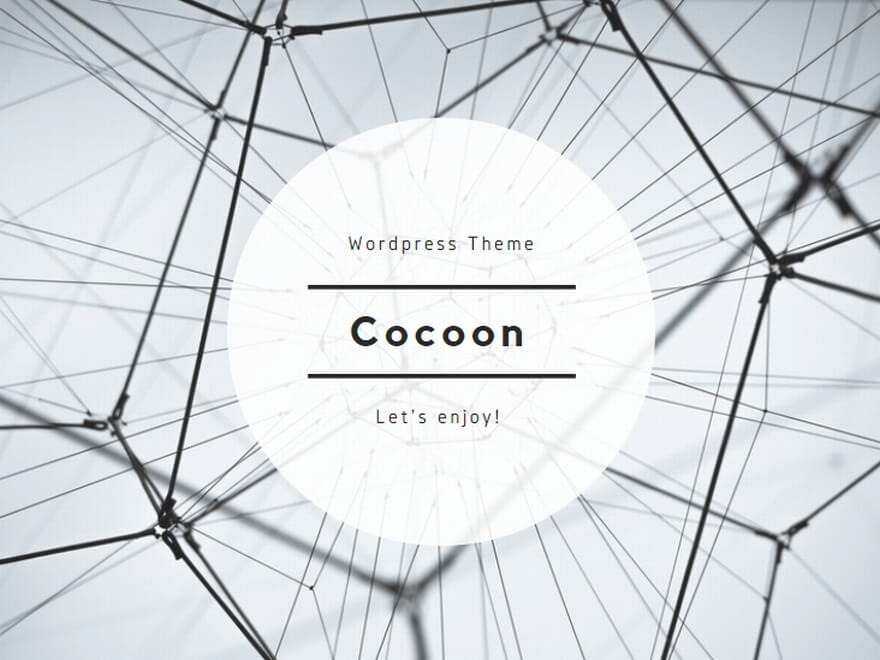

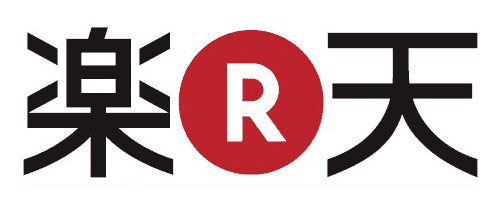
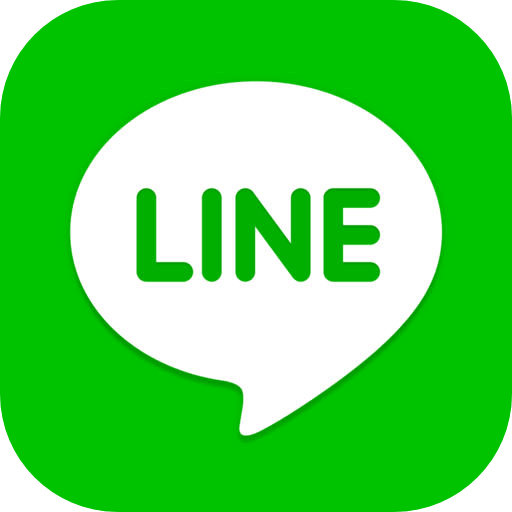

コメント